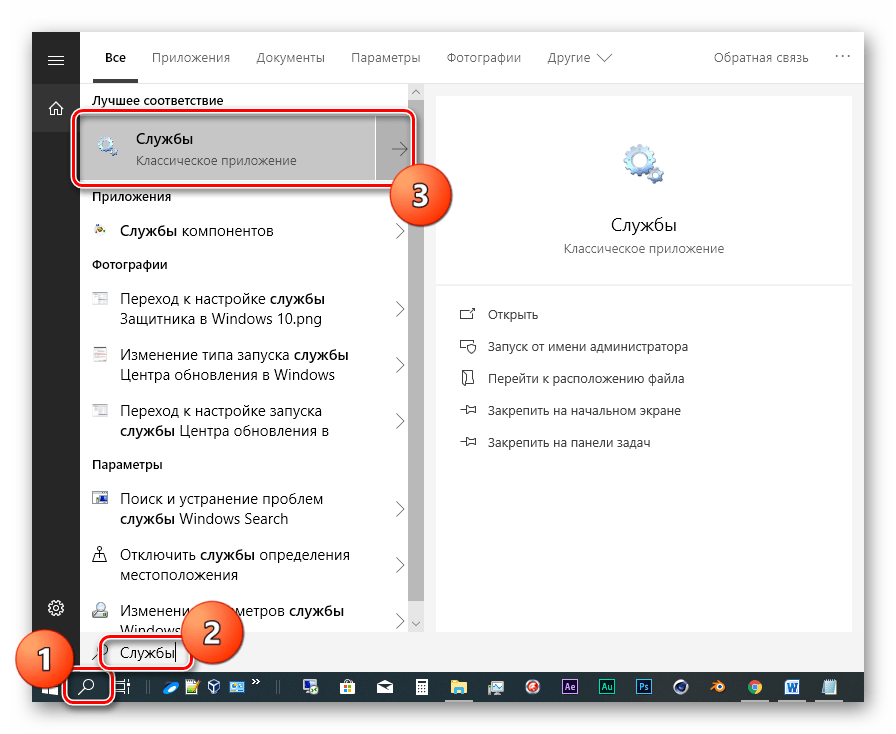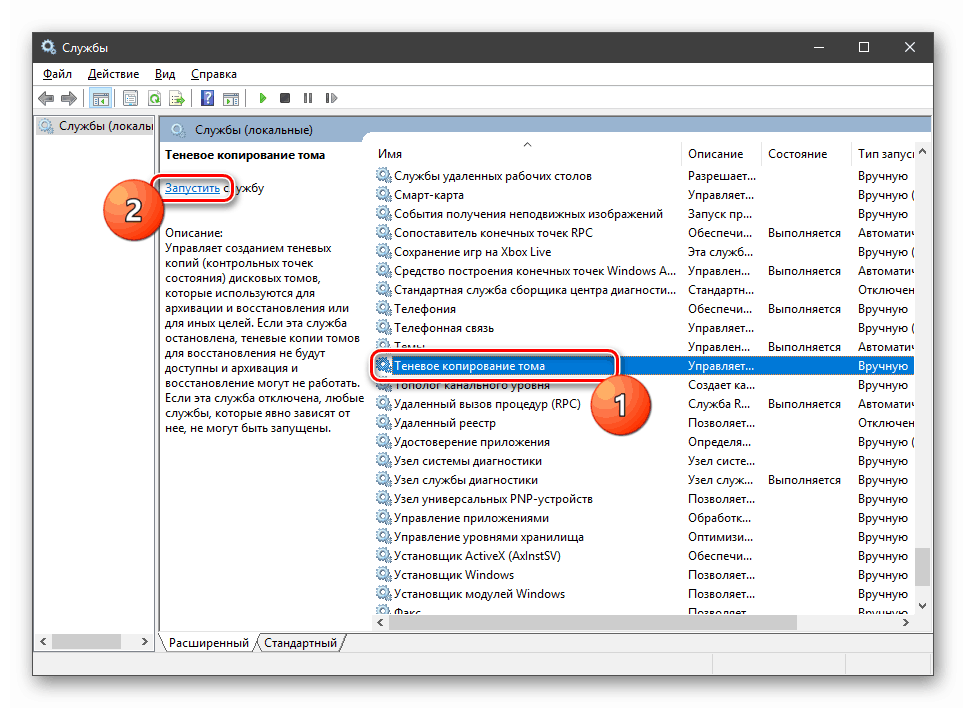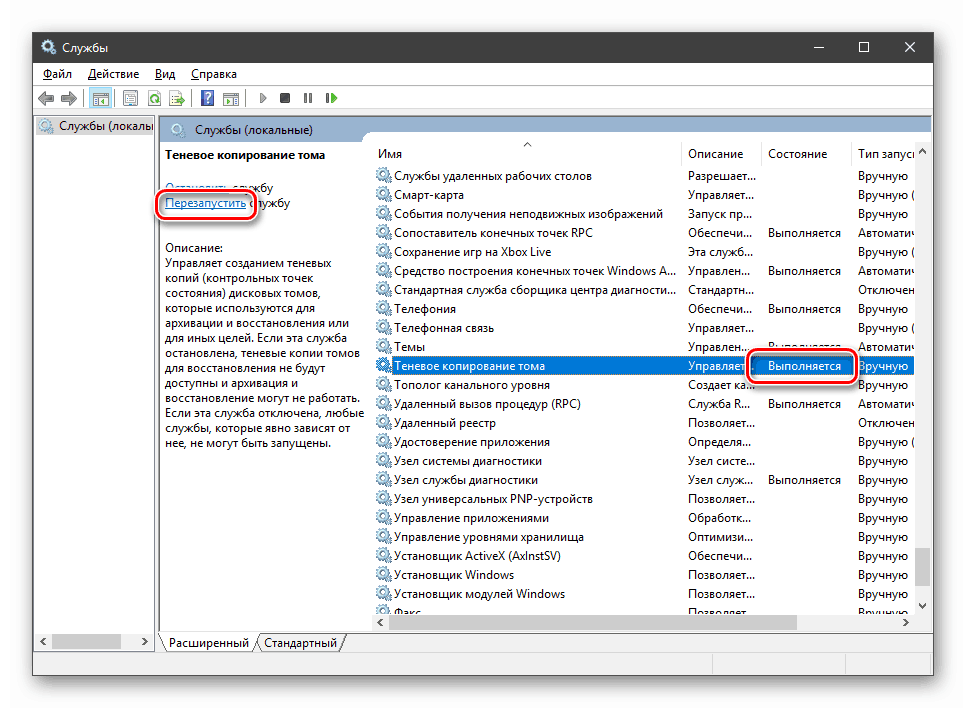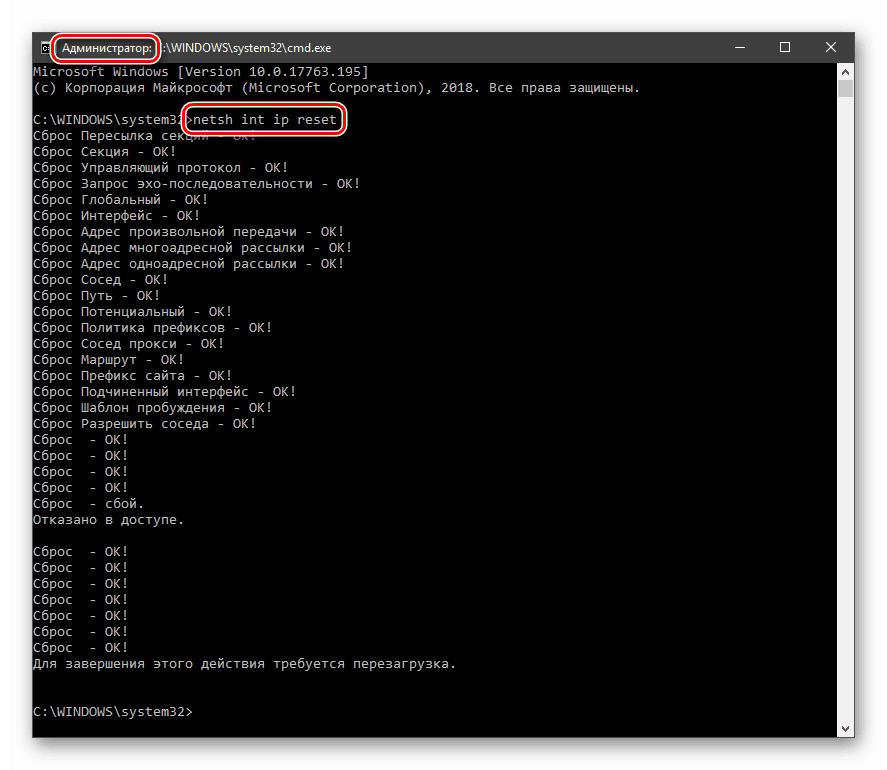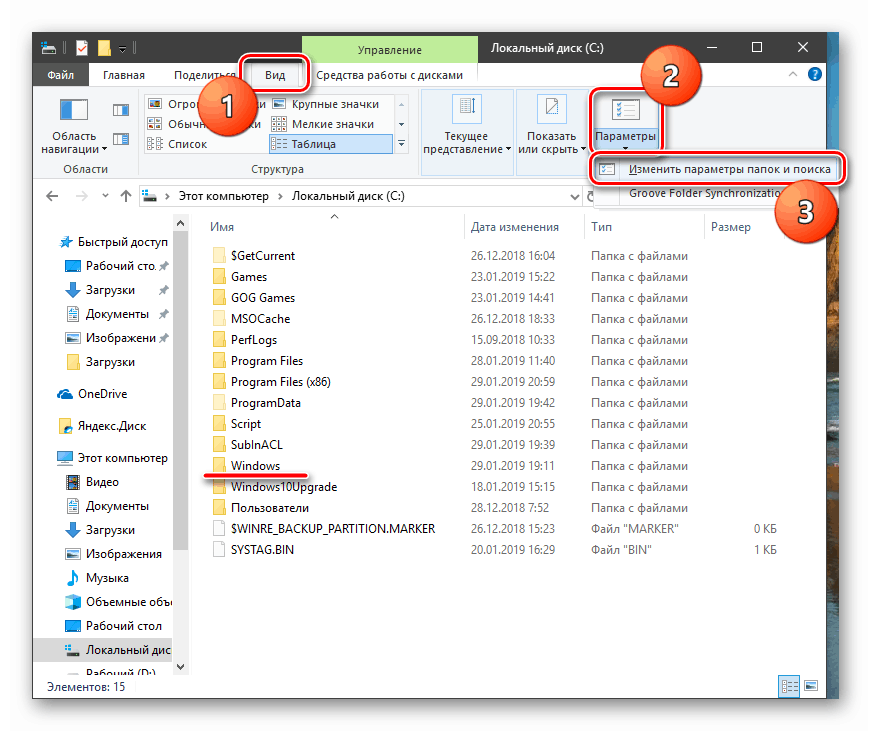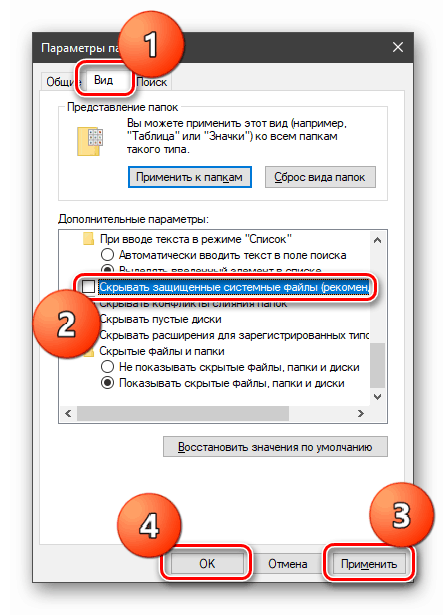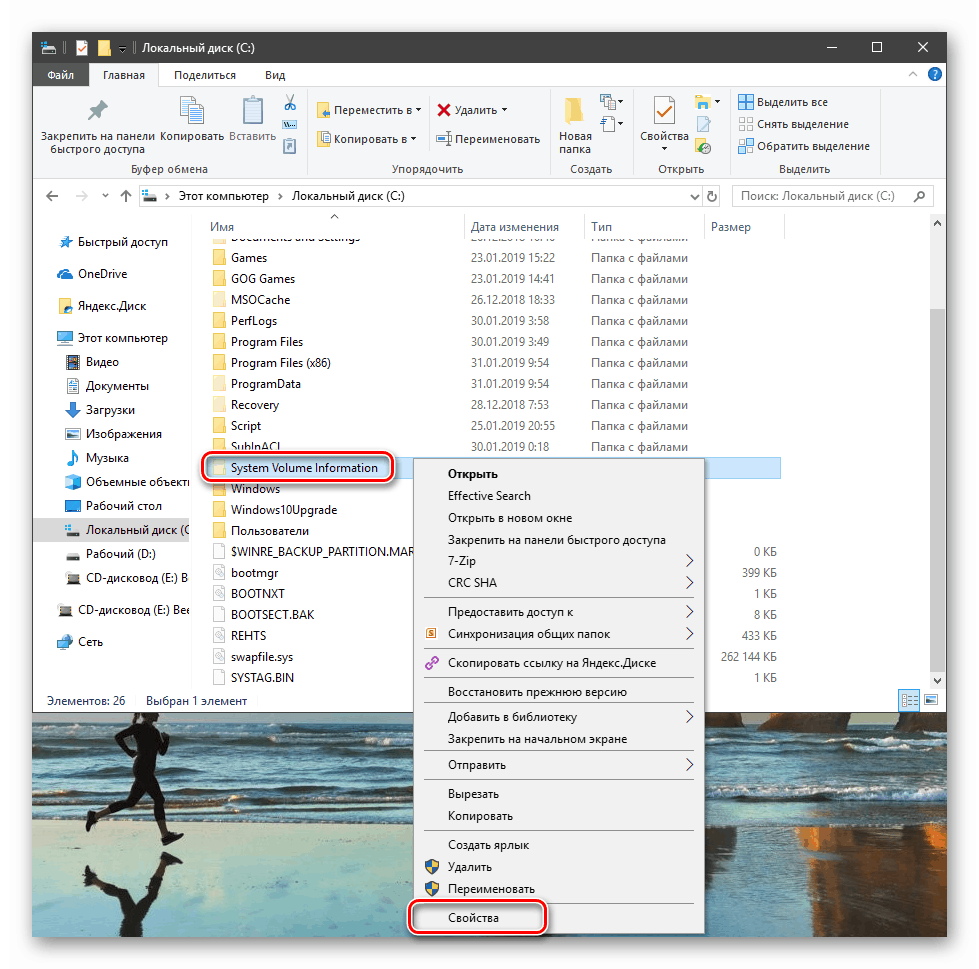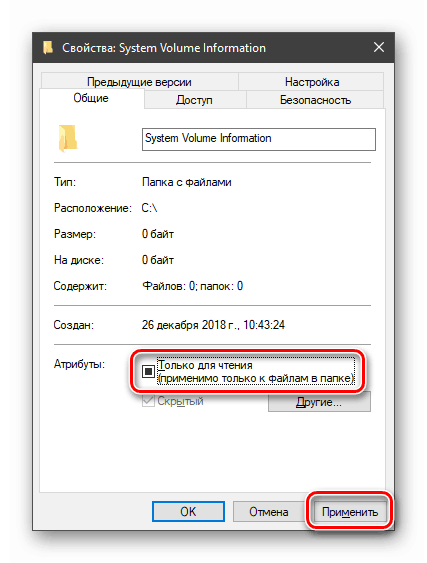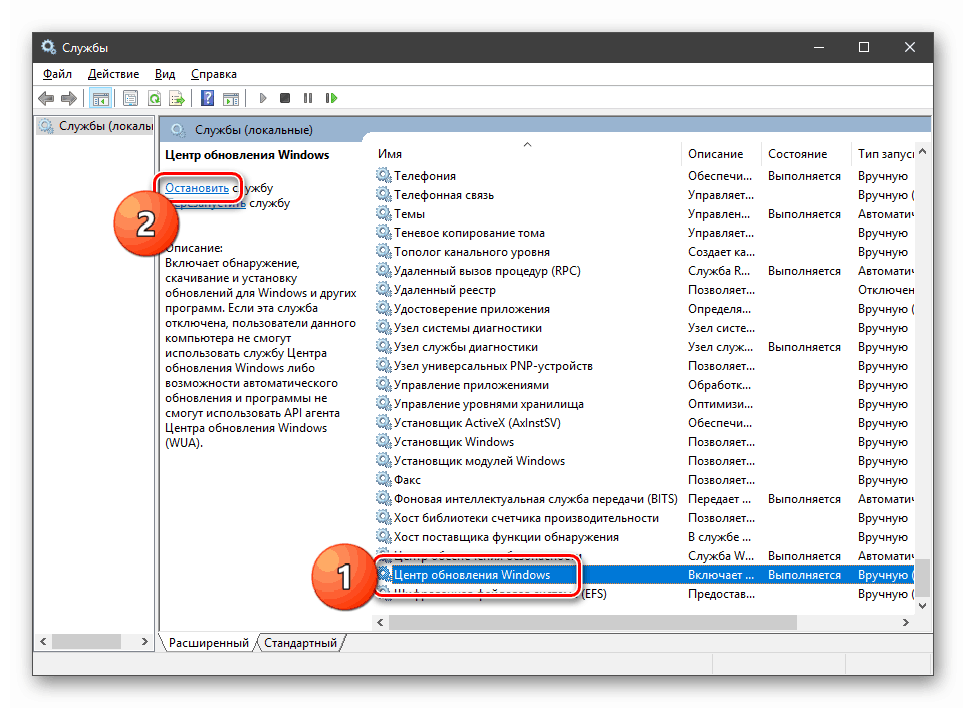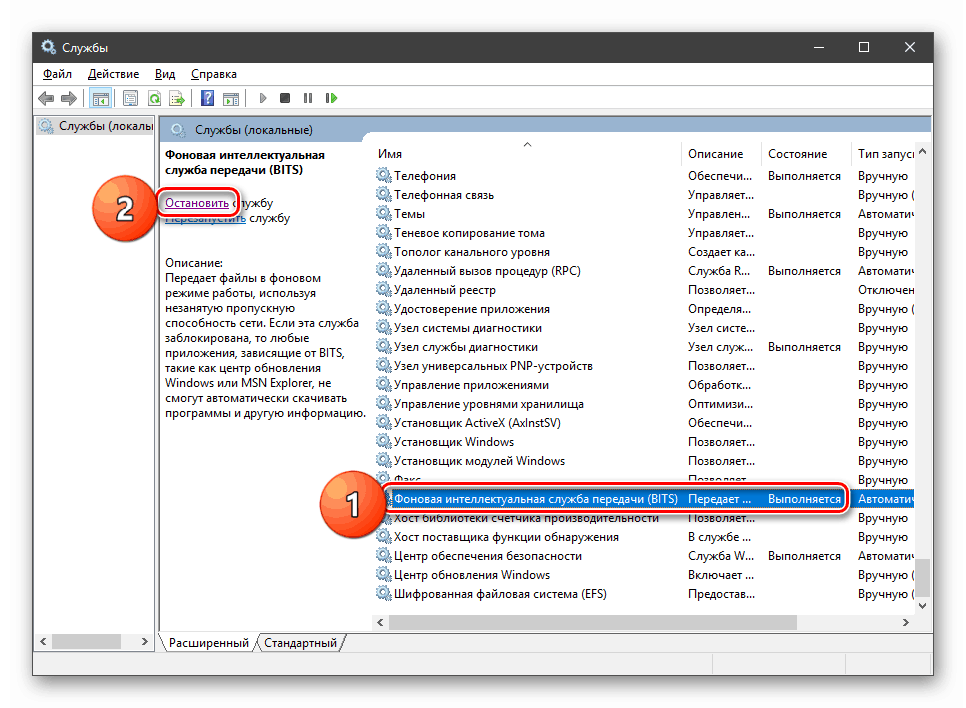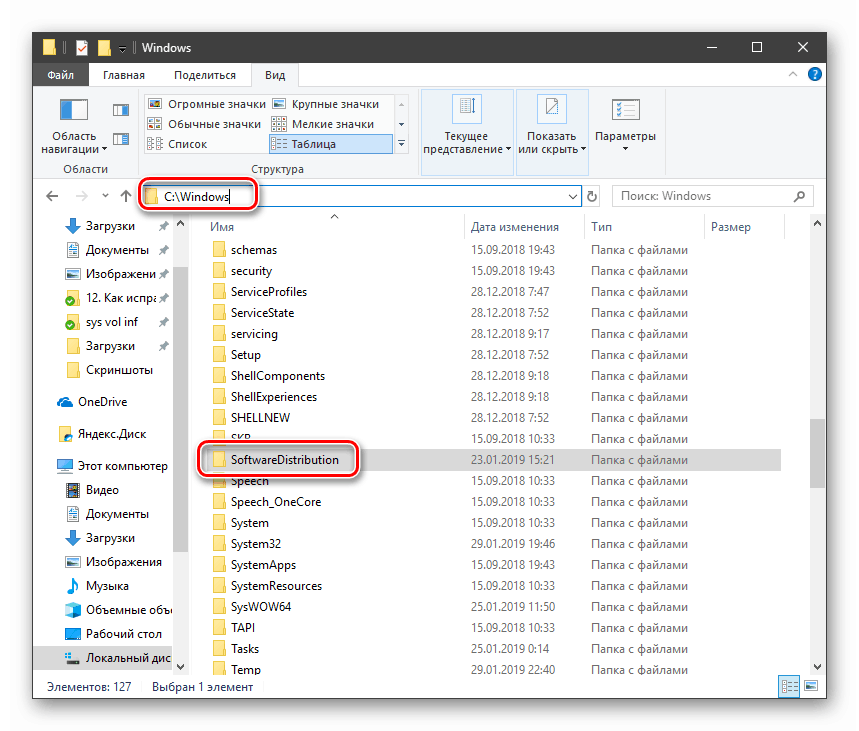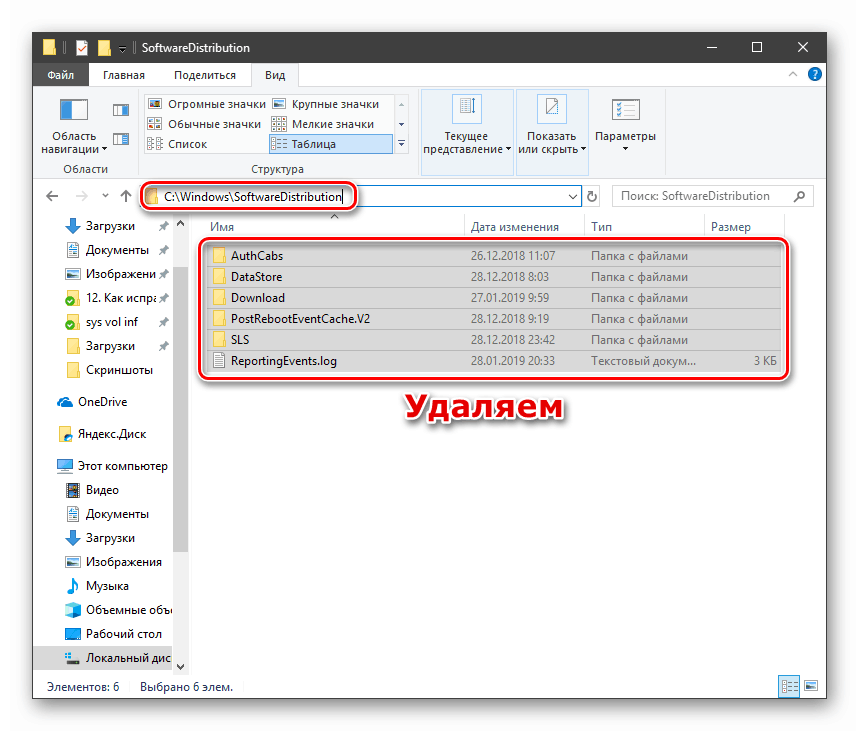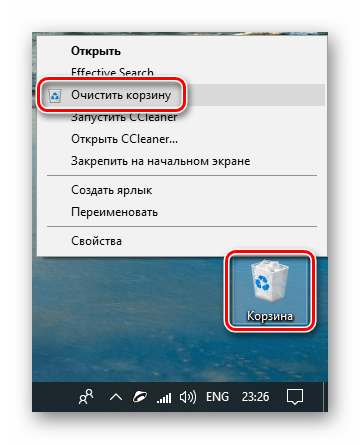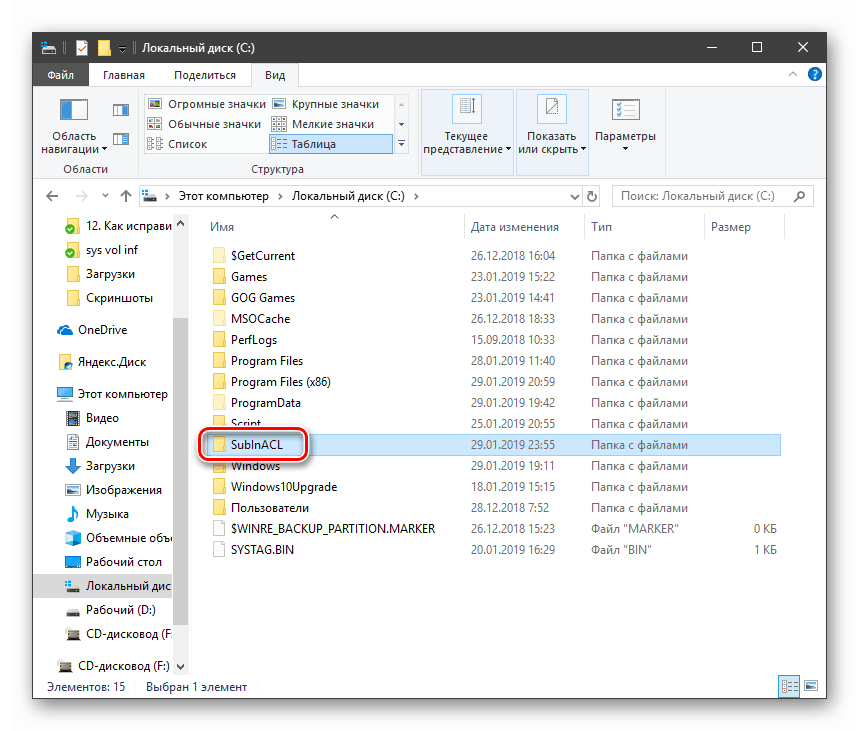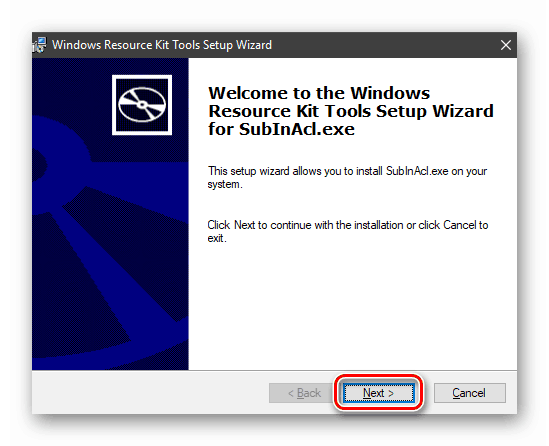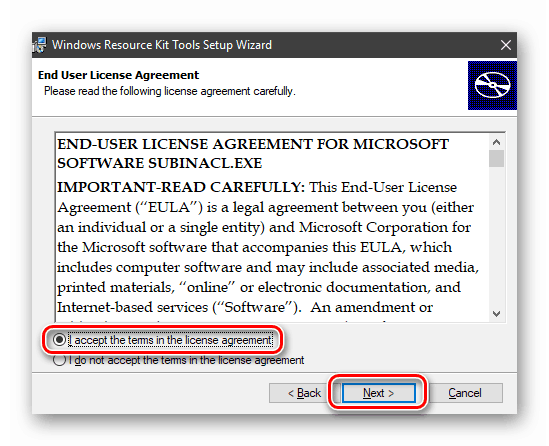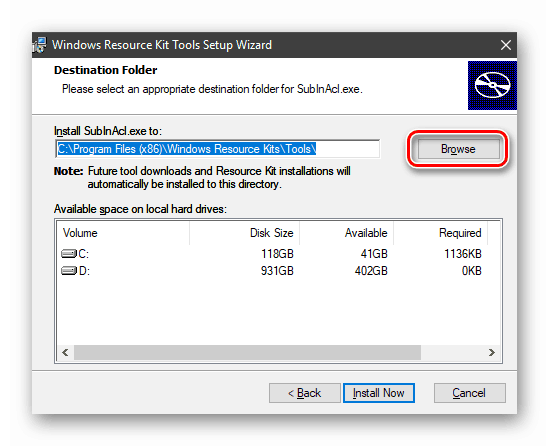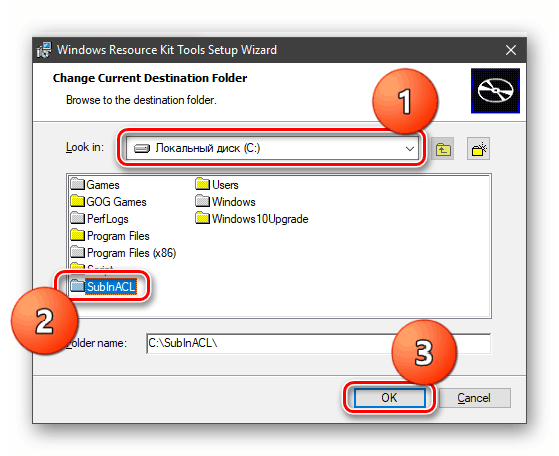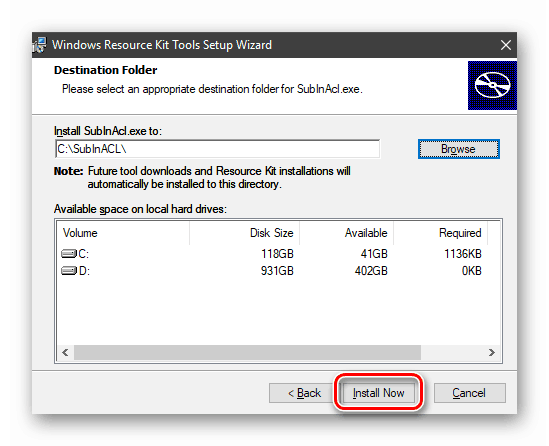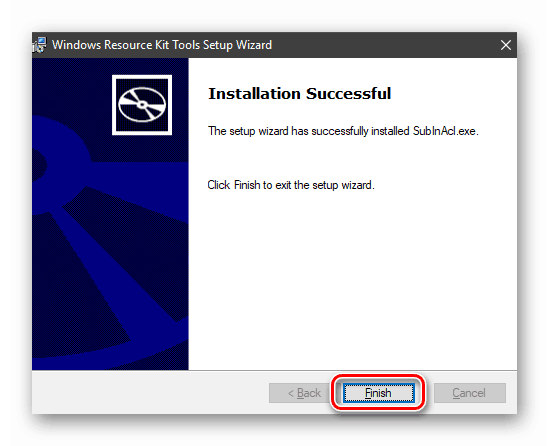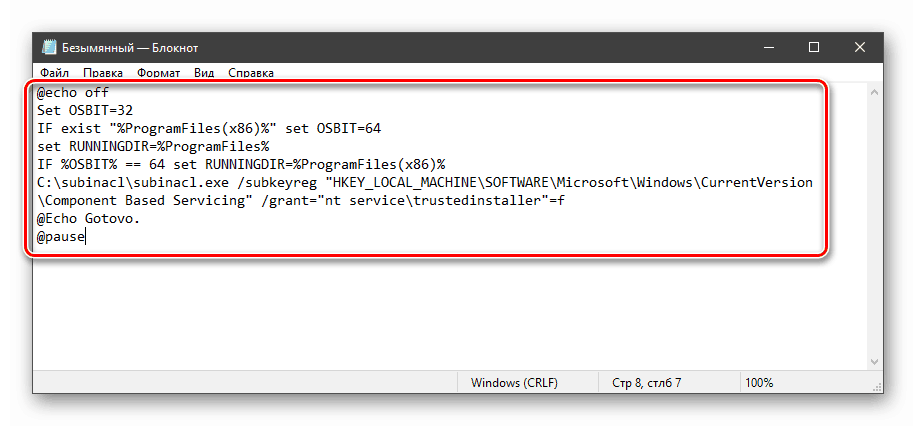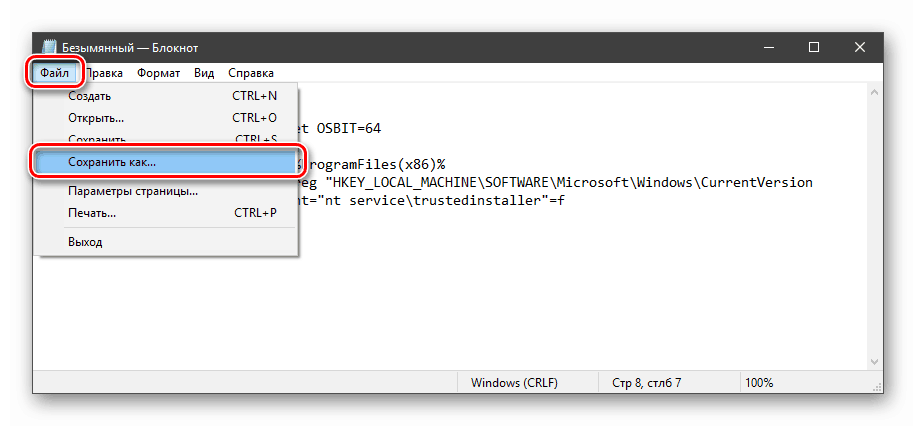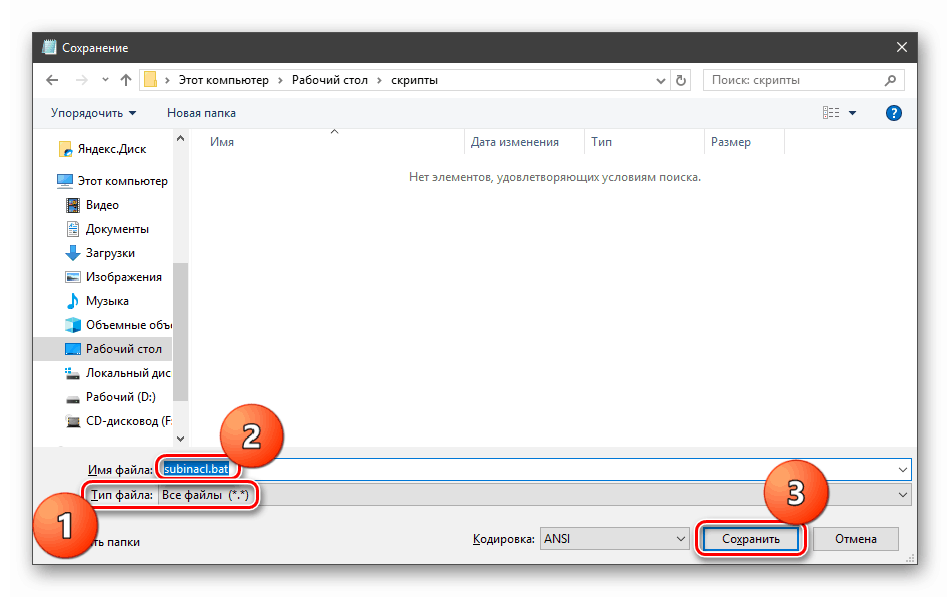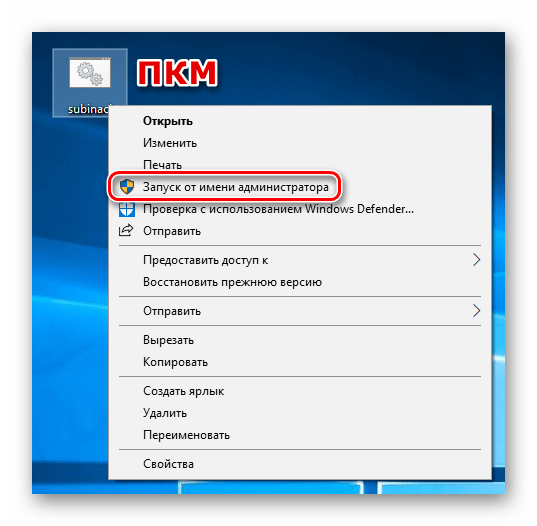Поправите грешку 0к80070005 у оперативном систему Виндовс 10
Током интеракције са рачунаром, можемо наићи на проблеме у виду различитих системских кварова. Они имају различиту природу, али увек изазивају нелагоду, а понекад и заустављају радни процес. У овом чланку ћемо испитати узроке грешке 0к80070005 и описати опције за његово елиминисање.
Исправка грешке 0к80070005
Ова грешка се најчешће јавља током наредног аутоматског или ручног ажурирања оперативног система. Поред тога, постоје ситуације када се појављује дијалог са овим кодом када покренете апликацију. Разлози који су довели до оваквог понашања Виндовса су прилично различити - од „хулиганизма“ антивирусног програма до оштећења података у системској партицији.
Садржај
Разлог 1: Антивирус
Антивирусни програми се осећају мајсторима у систему и често делују потпуно хулигани. Примјењујући се на нашу ситуацију, они могу блокирати приступ мрежи за услуге ажурирања или спријечити извршење програма. Проблем можете да решите тако што ћете онемогућити активну заштиту и заштитни зид, ако је укључен у пакет, или потпуно уклонити софтвер током ажурирања.
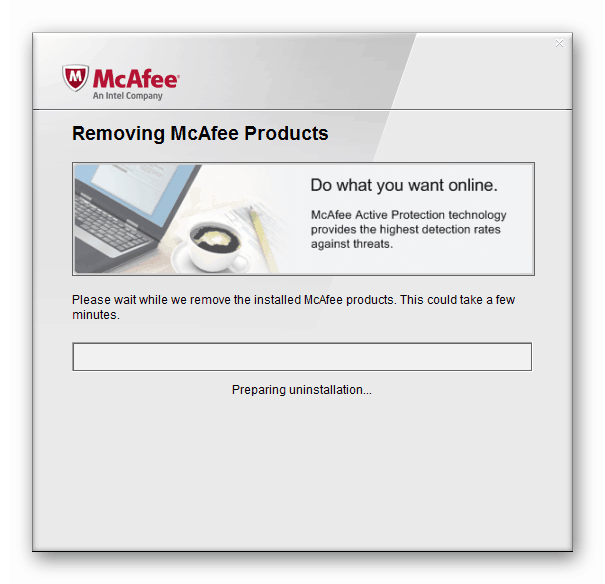
Више детаља:
Како онемогућити антивирус
Како уклонити антивирус
Разлог 2: ВСС је онемогућен
ВСС је услуга копирања у сенци која вам омогућава да препишете датотеке које су тренутно заузете било којим процесима или програмима. Ако је онемогућен, онда се неке позадинске операције могу обавити са грешкама.
- Отворите претрагу система кликом на икону повећала у доњем левом углу "Таскбар" , напишемо упит "Сервицес" и отворимо пронађену апликацију.
![Покретање Снап-а услуга из система за претрагу у оперативном систему Виндовс 10]()
- Тражимо услугу приказану на слици, кликните на њу, а затим кликните на везу "Покрени" .
![Покретање сервиса Волуме Схадов Цопи у оперативном систему Виндовс 10]()
Ако је “Руннинг ” већ приказан у колони “Статус” , кликните “Рестарт” , а затим поново покрените систем.
![Поново покрените услугу Волуме Схадов Цопи у оперативном систему Виндовс 10]()
Разлог 3: ТЦП / ИП Фаилуре
Већина операција ажурирања се повезује са Интернетом користећи ТЦП / ИП. Неуспех другог може довести до грешке 0к80070005. Ово ће помоћи да се ресетује скуп протокола помоћу команде конзоле.
- Покрените "Цомманд Лине" . Имајте на уму да ово мора бити урађено у име администратора, у супротном пријем можда неће радити.
Више детаља: Отварање командне линије у оперативном систему Виндовс 10
Пишемо (копирај и налепи) следећу команду:
netsh int ip resetПритисните типку ЕНТЕР .
![Вратите ТЦП-ИП стог из командне линије у оперативном систему Виндовс 10]()
- Када се процес заврши, поново покрените рачунар.
Разлог 4: Атрибути системске фасцикле
На сваком диску у систему постоји посебна мапа под називом "Систем Волуме Информатион" , која садржи неке податке о партицијама и систему датотека. Ако има атрибут само за читање, процеси који захтевају писање у овај директоријум ће генерисати грешку.
- Отворите системски диск, односно онај који је инсталиран Виндовс. Идите на картицу "Виев" , отворите "Параметри" и наставите са променом параметара фолдера.
![Идите на подешавање фолдера и опција претраживања у оперативном систему Виндовс 10]()
- Овде поново активирамо картицу “Виев” и онемогућавамо опцију (уклонимо поље за потврду), која скрива заштићене системске датотеке. Кликните на "Аппли" и ОК .
![Омогућавање приказа скривених системских датотека у оперативном систему Виндовс 10]()
- Тражимо наш директоријум, кликните на њега помоћу ПЦМ-а и отворите својства.
![Идите на својства системске фасцикле у оперативном систему Виндовс 10]()
- Близу позиције "Само за читање" , одзначите. Напомињемо да поље за потврду не мора бити празно. Квадрат је такође погодан (види слику). Посебно зато што ће се након затварања својстава ова ознака аутоматски поставити. Након подешавања, кликните на "Аппли" и затворите прозор.
![Онемогућите атрибут само за читање за фасциклу Информације о системском волумену у оперативном систему Виндовс 10]()
5. разлог: Грешке приликом преузимања ажурирања
У "Виндовс-у" постоји још један специјални директоријум под називом "СофтвареДистрибутион" , у којем падају сва преузета ажурирања. Ако се током процеса преузимања или копирања појави грешка или веза буде прекинута, пакети могу бити оштећени. Истовремено, систем ће “помислити” да су датотеке већ преузете и да ће их покушати користити. Да бисте ријешили проблем, морате избрисати ову мапу.
- Отворите „Сервицес“ снап- ин кроз претраживање система (види горе) и зауставите „Упдате Центер“ .
![Заустављање услуге ажурирања у оперативном систему Виндовс 10]()
- На исти начин завршавамо рад услуге преноса позадине.
![Заустављање услуге позадинског интелигентног трансфера у оперативном систему Виндовс 10]()
- Сада идемо у фасциклу Виндовс и отварамо наш директоријум.
![Пребаците се на системски директоријум СофтвареДистрибутион у оперативном систему Виндовс 10]()
Изаберите сав садржај и избришите га.
![Брисање садржаја директоријума система дистрибуције софтвера у оперативном систему Виндовс 10]()
- Да бисте осигурали постизање резултата, морате избрисати "Кошарицу" ових датотека. То се може урадити уз помоћ посебних програма или ручно.
![Брисање корпе за брисање избрисаних сервисних пакета у оперативном систему Виндовс 10]()
Више детаља: Чишћење Виндовс 10 смећа
- Ребоот.
Погледајте и: Решавање проблема са преузимањем исправки у оперативном систему Виндовс 10
Разлог 6: Права приступа
Грешка коју разматрамо може се десити због нетачних поставки права приступа за промјену неких важних дијелова и кључева регистра. Покушај ручног подешавања ових параметара такође може бити неуспешан. Конзолни услужни програм СубИнАЦЛ ће нам помоћи да се носимо са задатком. Пошто подразумевано није у систему, потребно га је преузети и инсталирати.
Преузмите услужни програм са званичног сајта
- Креирајте директоријум Ц: фолдер са именом "СубИнАЦЛ" .
![Креирање фасцикле за инсталирање помоћног програма СубИнАЦЛ у оперативном систему Виндовс 10]()
- Покрените преузету инсталацију и кликните на "Нект" у почетном прозору.
![Почетни прозор инсталатера конзоле подмреже СубИнАЦЛ]()
- Прихватите услове уговора о лиценци.
![Прихватање уговора о лиценци приликом инсталације конзолног услужног програма СубИнАЦЛ]()
- Притисните дугме за претраживање.
![Идите у избор директоријума за инсталацију конзоле СубИнАЦЛ]()
У падајућој листи изаберите диск јединицу Ц: кликните на мапу коју сте раније креирали и кликните на дугме У реду .
![Избор фасцикле за инсталирање помоћног програма за СубИнАЦЛ конзолу]()
- Покрените инсталацију.
![Покретање инсталације конзоле СубИнАЦЛ]()
- Затворите инсталатер.
![Искључите услужни програм за инсталацију СубИнАЦЛ]()
Вреди објаснити зашто смо променили пут инсталације. Чињеница је да ћемо даље писати скрипте за управљање регистром, а та ће се адреса појавити у њима. По подразумеваној вредности, то је прилично дуго и можете лако да направите грешку приликом уласка. Поред тога, још увек постоје простори који подразумевају узимање вредности у наводницима, што може довести до тога да се услужни програм понаша непредвидиво. Дакле, схватили смо инсталацију, идемо на скрипте.
- Отворите уобичајени систем Нотепад и упишите следећи код у њега:
@echo off
Set OSBIT=32
IF exist "%ProgramFiles(x86)%" set OSBIT=64
set RUNNINGDIR=%ProgramFiles%
IF %OSBIT% == 64 set RUNNINGDIR=%ProgramFiles(x86)%
C:subinaclsubinacl.exe /subkeyreg "HKEY_LOCAL_MACHINESOFTWAREMicrosoftWindowsCurrentVersionComponent Based Servicing" /grant="nt servicetrustedinstaller"=f
@Echo Gotovo.
@pause![Унесите код првог скрипта да бисте управљали програмом СубИнАЦЛ]()
- Идите у мени "Филе" и изаберите "Саве Ас" .
![Идите на чување прве скрипте да бисте управљали програмом СубИнАЦЛ]()
- Откуцајте "Све датотеке" , дајте скрипти било које име са .бат екстензијом. Штедимо на погодном месту.
![Чување скрипте да бисте користили помоћни програм СубИнАцл у оперативном систему Виндовс 10]()
Пре него што примените ову "батцх датотеку", морате да осигурате и креирате тачку опоравка система, тако да можете да вратите измене у случају квара.
Више детаља:
Како да креирате тачку враћања у оперативном систему Виндовс 10
Како вратити Виндовс 10 на тачку враћања
- Покрените скрипту као администратор.
![Покретање скрипте да бисте користили помоћни програм СубИнАцл као администратор у оперативном систему Виндовс 10]()
- Поново покрените машину.
Ако пријем не ради, требало би да креирате и примените други “батцх филе” са кодом приказаним испод. Не заборавите тачку враћања.
@echo off
C:subinaclsubinacl.exe /subkeyreg HKEY_LOCAL_MACHINE /grant=administrators=f
C:subinaclsubinacl.exe /subkeyreg HKEY_CURRENT_USER /grant=administrators=f
C:subinaclsubinacl.exe /subkeyreg HKEY_CLASSES_ROOT /grant=administrators=f
C:subinaclsubinacl.exe /subdirectories %SystemDrive% /grant=administrators=f
C:subinaclsubinacl.exe /subkeyreg HKEY_LOCAL_MACHINE /grant=system=f
C:subinaclsubinacl.exe /subkeyreg HKEY_CURRENT_USER /grant=system=f
C:subinaclsubinacl.exe /subkeyreg HKEY_CLASSES_ROOT /grant=system=f
C:subinaclsubinacl.exe /subdirectories %SystemDrive% /grant=system=f
@Echo Gotovo.
@pause
Напомена: ако током извршавања скрипти у “Цомманд Лине” видимо грешке у приступу, то значи да су почетне поставке регистра већ исправне, и морате погледати према другим поправцима.
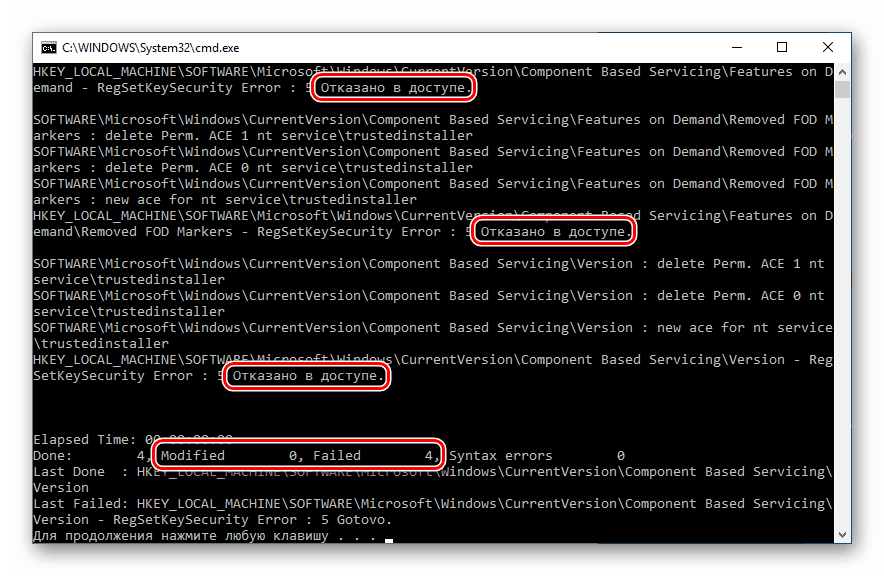
Разлог 7: Оштећење системске датотеке
Грешка 0к80070005 се такође јавља због оштећења системских датотека које су одговорне за нормалан ток процеса ажурирања или покретање окружења за покретање програма. У таквим случајевима, можете их покушати вратити само помоћу два помоћна програма.
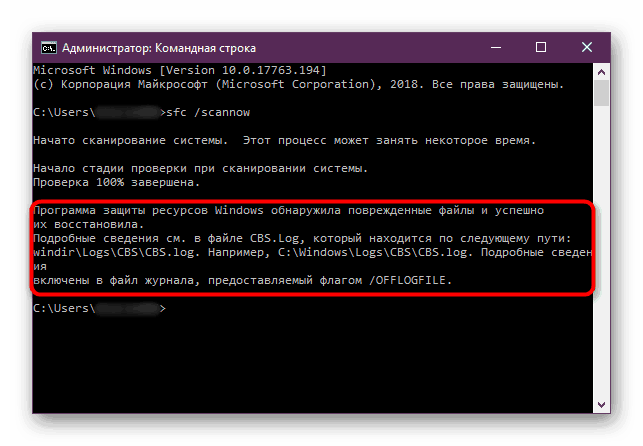
Више детаља: Опоравак системских датотека у оперативном систему Виндовс 10
Разлог 8: Вируси
Злонамерни програми су вечити проблем власника рачунара који користе Виндовс. Ови штетници су у стању да покваре или блокирају системске датотеке, промијене поставке регистра, узрокујући пад сустава. Ако горе наведене методе нису донеле позитиван резултат, потребно је да проверите да ли је на рачунару присутан малвер и да га уклоните ако га нађе.
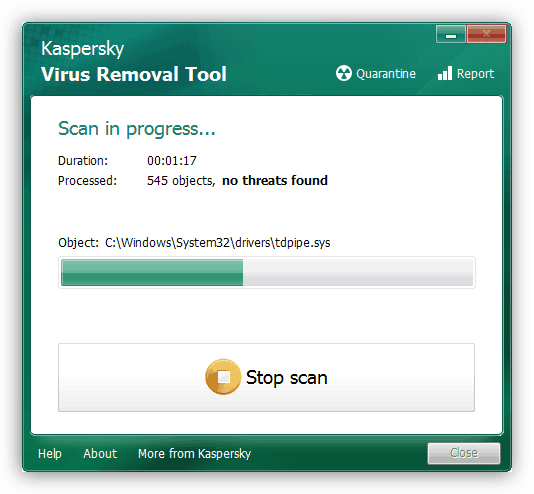
Више детаља: Борба против компјутерских вируса
Разлог 9: Грешке тврдог диска
Следећа ствар коју треба да приметите је могућа грешка на системском диску. Виндовс има уграђени алат за провјеру и рјешавање таквих проблема. Међутим, можете користити и посебно дизајнирати за овај програм.
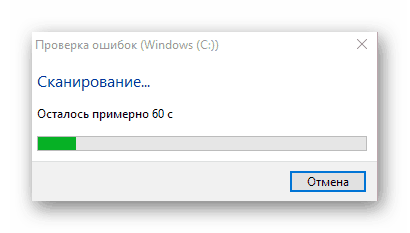
Више детаља: Извођење дијагностике чврстог диска у оперативном систему Виндовс 10
Закључак
Крајњи алат за поправљање 0к80070005 грешке је покушај да се систем врати или да га поново инсталирате.
Више детаља:
Враћање Виндовса 10 у првобитно стање
Враћамо Виндовс 10 на фабричко стање
Како инсталирати Виндовс 10 са флеш диска или диска
Давање савјета о томе како спријечити овај проблем је прилично тешко, али постоји неколико правила како би се минимизирала њихова појава. Прво, проучите чланак о вирусима, који ће вам помоћи да схватите како да не заразите рачунар. Друго, покушајте да не користите хакиране програме, посебно оне који инсталирају своје управљачке програме или услуге, или промијените параметре мреже и система у цјелини. Треће, без екстремне потребе и прелиминарног проучавања процеса, не мењајте садржај системских фасцикли, подешавања регистра и „Виндовс“ подешавања.